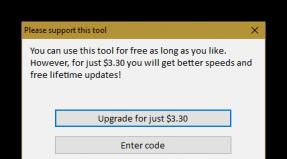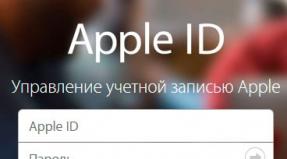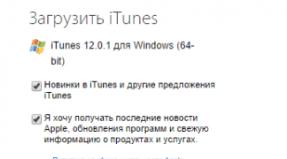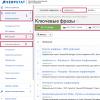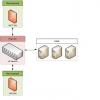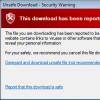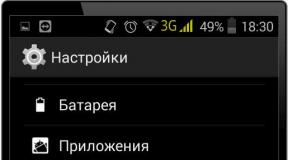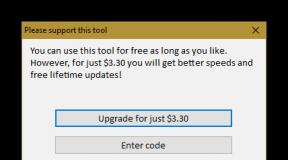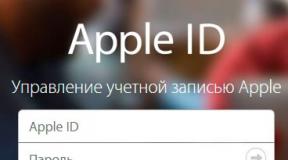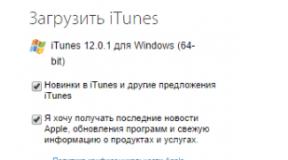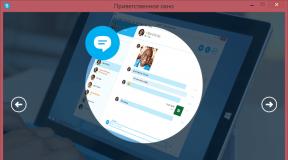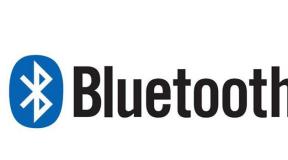Как обновлять нетиповые конфигурации 1с. Обновление нетиповой конфигурации. Обновление подписки на событие
Оставьте свое имя и номер телефона, оператор свяжется с Вами в рабочее время в течение 2 часов.
Москва Санкт-Петербург Самара
Пошаговая инструкция с фото
Многие пользователи типовых конфигураций 1С опасаются самостоятельно вносить изменения и обновлять программы. Во многом опасения эти оправданы, поскольку неправильное обновление нетиповой конфигурации 1С может привести к утрате данных или потере выполненных настроек. Именно поэтому мы составили максимально подробную пошаговую инструкцию, в которой покажем, как правильно обновить нетиповую конфигурацию 1С.
Внимание : перед тем, как приступить к обновлению, обязательно создайте резервные копии всех информационных баз данных. Это позволит вам вернуться к первоначальному состоянию, если возникнут сложности с обновлением.
Сделать резервную копию информационных баз достаточно просто. Для этого запустите программу 1С в режиме «Конфигуратор». В закладке «Администрирование» выберите функцию «Выгрузить информационную базу». При желании можете дополнительно сохранить базы на диске или съемном носителе.
Пошаговая инструкция обновления нетиповой конфигурации 1С
- Первый этап полностью совпадает с обновлением типовой конфигурации 1С. Запускаем режим «Конфигуратор», который доступен только пользователям с полными правами доступа. Во вкладке «Конфигуратор» выбираем пункт «Поддержка» и нажимаем «Обновить конфигурацию».
- В следующем диалоговом окне необходимо установить галочку на пункте пункта «Искать обновления в каталогах». Нажмите кнопку «Далее».
- В появившемся окне проверьте верность выбранного обновления. Если все данные верны и вы согласны с ними - нажмите кнопку «ОК».
- Процесс обновления может занять несколько минут. После чего появится окно с результатом сравнения новой и текущей конфигурации, чтобы вы видели, какие именно системы обновятся. Нажмите кнопку «Выполнить».
- Если вы уверены, что все изменения, внесённые в конфигурацию, не пересекаются с объектами 1С, в появляющихся в последующем окнах соглашаемся с программой.
- После этого программа предложит обновить конфигурацию базы данных. Согласимся с программой

- В процессе обновления нетиповых конфигураций 1С происходит изменение структуры информационной базы. Об этом программа сообщает пользователю в отдельном диалоговом окне. Необходимо принять эти изменения, поэтому просто нажимаем кнопку «Принять».


Внимание: Обновления 1С доступны только пользователям лицензионных программ «1С:Предприятие», для получения обновлений пользователям ПРОФ версий необходимо дополнительно заключить договор 1С:ИТС (Информационно-технологического сопровождения). Также необходимо зарегистрироваться на сайте технической поддержки пользователей https://users.v8.1c.ru/. Зарегистрироваться на сайте пользователи лицензионных программ 1С могут либо самостоятельно, с помощью инструкции входящей в комплект поставки программы, либо с помощью наших менеджеров.


Внимание: Для многих конфигураций существуют несколько реакций программы (например, Бухгалтерия 2.0 и Бухгалтерия 3.0). При выборе обновления обращайте внимание, на какую редакцию будет выполнено обновление.


Внимание : 1С:Предприятие 8 позволяет автоматически обновлять даже измененные конфигурации. Если внесенные изменения не пересекаются с объектами, разработанными 1С (например, в документе добавлены дополнительные реквизиты или добавлен новый вид справочника) обновление будет выполнено корректно. Однако, если внесённые настройки «пересекаются» с типовыми объектами для обновления рекомендуется пригласить специалиста 1С.


Сложность сопровождения нетиповых конфигураций 1С заключается в том, что они индивидуальны для каждой отдельной организации. Именно поэтому компания «1С:Франчайзи Виктория » закрепляет за каждой компанией с нетиповой конфигурацией программ 1С персонального специалиста, который знает особенности настройки программ. Кроме этого, наша служба технической поддержки всегда готова ответить на ваши вопросы.
Обновление нетиповой, сильно измененной конфигурации — очень трудоёмкая и ответственная задача. Обычно обновление релиза производится для конфигураций, содержащих блок регламентированной отчетности. Например, .
Рассмотрим, как проще всего и без ошибок сделать нетиповое обновление, на примере конфигурации 1С Бухгалтерия предприятия.
Начало любого обновления описано в статье . Мы же будем рассматривать только самое главное — нюансы нетипового обновления.
Немного теории о нетиповых конфигурациях:
- Конфигурация без поддержки содержит 2 конфигурации: конфигурацию базу данных и основную конфигурацию.
- Конфигурация на поддержке без возможности редактирования содержит в себе 2 конфигурации: конфигурацию базу данных и основную конфигурацию (она же поставщика).
- Конфигурация на поддержке с возможностью изменения содержит в себе уже 3 конфигурации: конфигурацию базу данных, основную конфигурацию и конфигурацию поставщика.
1. Подготовка к обновлению
Перед началом всех действий убедитесь, что конфигурация поставщика соответствует основной конфигурации, — это существенно облегчит нетиповое обновление. Если конфигурация поставщика имеет более раннюю версию, значит, конфигурация ранее обновлялась неправильно. Обновить релиз поставщика можно, поочередно запуская обновление и не выбирая для сравнения ни одного объекта.
Первым делом я разворачиваю 2 базы с первоначальной конфигурацией. Одну для внесения изменения, вторую для сравнения с новой.
Получите 267 видеоуроков по 1С бесплатно:
Если Ваша конфигурация не типовая, то по нажатию кнопки «обновить» в конфигураторе система начнет сравнение основной и новой конфигурации поставщика:

Внешне кажется, что у нас изменилось большое количество объектов. Однако представим ситуацию: Вы изменяли документ, но он не менялся в — нужно ли его обновлять вручную? Конечно, нет. Для отбора таких объектов после сравнения обязательно нажмите кнопку Фильтр и поставьте галку

После фильтрации мы видим, что измененных объектов стало гораздо меньше:

Мы получили список объектов, над которыми будем работать. В нашем случае оказался всего один сложный объект — документ ЗаписьКУДиР.
2. Перенос изменений обновления 1С
Для переноса изменений я открываю 2 конфигуратора — в одном запускаю сравнения и забираю изменения, а во втором — произвожу доработки.
Следующий этап — непосредственно перенос изменений. Рассмотрим основные приемы при обновления нетиповых конфигураций.
3. Различия в модулях
Достаточно простая, но очень ответственная операция — мы просто переносим модули из нового релиза в старый. Если код комментируется, то проблем быть не должно:

4. Сравнения форм и макетов
Тут процесс гораздо сложнее. Вам необходимо отловить малейшие изменения на формах. Рекомендую формировать подробный отчет о различиях с графическим отражением:

После того как Вы перенесли из новой конфигурации все изменения объектов, запустите сравнение и объединение заново, сняв для сравнения объекты, которые Вы изменяли вручную.
Нетиповое обновление измененной конфигурации 1С завершено!
Обратите внимание! Если Вы не умеете программировать в 1С 8, шанс на успешное обновление нетиповой конфигурации крайне мал. Вы потратите много времени и в итоге получите конфигурацию, которая даже не запускается. Рекомендую обратиться для оперативной помощи к .
После инсталляции на компьютер актуальной версии платформы можно переходить непосредственно к обновлению конфигурации 1С. Предлагаем узнать, как обновить самостоятельно «1С:Бухгалтерия 8» версии 3.0 — одно из наиболее популярных и востребованных бухгалтерских приложений в России.
Поиск обновлений
Перейдите к обновлениям

Если хотите узнать, какие возможности вы получите после установки обновления, перейдите по ссылке «Новое в версии».
Задайте параметры администрирования
Для обновления конфигурации 1С системе понадобятся данные администратора информационной базы - имя пользователя и пароль.
Обратите внимание — это не те имя и пароль, которые используются для получения обновлений!

Выберите в выпадающем списке пользователя (обязательно с правами Администратора) и введите пароль, который он использует для авторизации в системе.
Выберите подходящий вариант установки обновлений
Для обновления конфигурации «1С:Бухгалтерия» выберите установку файлов прямо сейчас или после того, как программа завершит работу. Также доступен вариант создания бэкапа информационной базы.

Внимание! Если с базой данной работают другие пользователи, попросите их завершить сеанс - это необходимо для создания резервной копии данных. Узнать, кто именно подключен к базе, можно по ссылке «Посмотреть список активных пользователей».

Сделайте бэкап ИБ
Рекомендуем воспользоваться этим предложением для того, чтобы в случае некорректности обновлений вернуться к прежней версии программы. Особенно это важно сделать тогда, когда планируется обновление нетиповых конфигураций.
Откат будет выполнен автоматически с сохранением всех данных. Перейдите по ссылке «Создавать резервную копию ИБ и выполнять откат при внештатной ситуации».
Выберите пункт «Создать резервную копию и сохранить в указанном каталоге» и укажите путь к каталогу, а затем нажмите «Ок». Программа закроется, после чего начнется процесс обновления.

Подождите, пока завершится обновление
На экране появится предупреждающее окно о том, что выполняется обновление конфигурации. Этот процесс состоит из следующих действий:
- Закрытие пользовательских сеансов;
- Резервное копирование ИБ;
- Копирование файлов обновления в ИБ;
- Обновление конфигурации;
- Получение разрешение на подключение.
После обновления конфигурации 1С 8 версии программа откроется в пользовательском режиме и обновление продолжится. Ход прогресса будет виден на индикаторе.

В конце программа выдаст окно с информацией «Что нового в данной версии». Если вам интересно, что дало обновление конфигурации 1С 8.3 через конфигуратор, перейдите по предложенной ссылке и ознакомьтесь с полезными сведениями.
Проверьте правильность установки обновлений
Зайдите в меню «Администрирование» в подпункт «Поддержка и обслуживание». В списке ссылок с общим названием «Обновление версии программы» щелкните по строке «Результаты обновления и дополнительная обработка данных».
Убедитесь, что все обновления установлены успешно — это подтвердят зеленые маркеры рядом с выполненными действиями.
Инструкцию по обновлению нетиповой конфигурации 1С мы рассмотрим в отдельной статье.
Узнайте, как автоматизация с помощью семейства программ 1С поможет вашему бизнесу, и получите консультацию эксперта по внедрению и настройке типовых решений на 1С.
Нетиповая конфигурация 1С (доработанная) – это автоматизированная система управления предприятия, которая претерпела ряд изменений, в виду специфики или нужд бизнеса.
Когда первая конфигурация станет популярной и будет использоваться во многих компаниях, то она становится типовой.
Во второй тип сам разработчик со временем вносит изменения, дополнения и улучшения, делает настройки более удобными или актуальными. В то же время, если конфигурация организацию устраивает, то обновлять ее на новую нет необходимости.
Но если было в законодательство внесено ряд серьезных изменений (к примеру, изменен алгоритм учетности), то есть 2 варианта того, что делать с обновлениями:
- обновить на новую типовую версию;
- обновить нетиповую конфигурацию 1С самостоятельно, с учетом изменения законодательства.
Проблема обновления нетиповых конфигураций в том, что полностью эту задачу невозможно автоматизировать, поскольку нет стандартного сценария. Поэтому, когда проводится 1С обновление нетиповой конфигурации должен присутствовать специалист, который сможет проделать все необходимые ручные операции.
Для примера возьмем нетиповую конфигурацию 2014 года «1С:Управление торговлей» и ее обновление на следующий доступный релиз.

Не зависимо от конфигурации все этапы обновления программы будут одинаковые, но для одних это займет меньше времени, для других – больше. Длительность зависит от количества доработок. Как максимум, возможно, будет необходима ручная проверка, в случае, если доработок было очень много.
Пошаговая инструкция как обновить нетиповую конфигурацию 1С самостоятельно
Этапы обновления:
- Выгружаем информационную базу.
- Переходим в меню «Конфигурация». Там выбираем пункт меню «Поддержка» и дальше - «Обновить конфигурацию».
- После предыдущего шага выгружаем форму отчета, предварительно настроив его.
- Переходим к самому процессу обновления. Для этого нажимаем кнопку «Выполнить».
- Открывается информационное окно с данными и элементами выбора настроек. В нем ничего не меняете. Нажимаем «ОК».
- Запускаем «Предприятие».
- Чтобы обновление закончилось, необходимо принять изменения в контекстном меню, которое открылось.
- Используя функцию F5, получаете подтверждение о том, что все произведенные обновления легальны.
После последнего пункта, когда открылось всплывающее окно с подтверждением об обновлении, необходимо вернуться в конфигуратор, зайти в обновленные объекты метаданных и самостоятельно, вручную, внести изменения в код программы.